Oppdatering av BIOS kan bringe noen store feilrettinger til din nåværende maskin. De kan imidlertid lett gå galt hvis du ikke tar vare på noen få punkter.
I denne artikkelen skal vi finne ut nøyaktig hva BIOS er og hvilke forholdsregler du må ta mens du oppdaterer BIOS.
Innholdsfortegnelse
Hva er BIOS?
BIOS eller Basic Input Output System er programvare som er installert direkte på datamaskinens hovedkort. Derimot er datamaskinens programvare lagret på lagringsenheter som SSD-er, RAM-er og harddisker, bortsett fra BIOS.
Dette er det første programmet som lastes når du slår på PC-en, og det styrer flere viktige funksjoner, som strømstyring og oppstart av datamaskinen. Dessuten bestemte den også hvilke enheter hovedkortet skulle kontakte under oppstarten. Oppdatering kan legge til nye funksjoner til en datamaskin eller fikse feil som ingen OS-oppdateringer vil fikse.
Fordeler du får når du oppdaterer BIOS.
BIOS spiller en viktig rolle i datamaskinens ytelse. Riktig konfigurering av BIOS kan optimere systemytelsen og forbedre sikkerheten. Her er noen fordeler du kan forvente når du oppdaterer BIOS:
Forbedrer systemytelsen
BIOS kan forbedre datamaskinens ytelse ved å optimalisere systeminnstillingene. Det kan også bidra til å øke hastigheten på datamaskinens systemrespons og redusere tiden det tar før datamaskinen starter opp.
Forbedrer sikkerheten
Riktig konfigurerte BIOS-innstillinger kan bidra til å beskytte datamaskinen mot virusinfeksjon og annen skadelig programvare. Hvis du tar deg tid til å konfigurere BIOS på riktig måte, vil det også bidra til å sikre datamaskinens sikkerhet mot uautorisert tilgang.
Forbedrer systemstabiliteten
Når du optimerer innstillingene i BIOS, kan du holde datamaskinen stabil og forhindre at den fryser eller krasjer. Som et resultat kan systemytelsen forbedres, og brukerulemper kan minimeres.
Viktigheten av å oppdatere BIOS
BIOS er utvilsomt viktig for å holde datamaskinen din trygg og kjøre optimalt. Ved å oppdatere BIOS kan du forhindre vanlige problemer som tap av data og systemkrasj. I tillegg er det en god idé å oppdatere BIOS hvis du ønsker å dra nytte av nye sikkerhetsfunksjoner og feilrettinger som hovedkortprodusenten kan ha gitt ut. Så la oss raskt kime inn og finne ut hvordan du oppdaterer BIOS.
Hvordan oppdatere BIOS?
Når du har et problem med datamaskinen og andre programvareoppdateringer som en Windows-oppdatering ikke ser ut til å fikse noe, kan det være en god idé å oppdatere BIOS på datamaskinen. Prosessen er vanligvis enkel, men krever også din fulle oppmerksomhet. På den lysere siden kan den fikse et stort spekter av problemer. Du må imidlertid være på vakt under hele oppdateringsprosessen, siden ett feil trinn hvor som helst kan ødelegge hovedkortet ditt og gjøre det uoppstartbart.
Det er to måter å oppdatere BIOS på; du kan bruke et verktøy fra produsenten for Windows og Linux eller en USB-flashstasjon for oppdateringen.
#1. Hvordan oppdatere BIOS via Windows?
Følg disse trinnene for å oppdatere BIOS via Windows:
Her er lenkene til BIOS-oppdateringsløsningene fra noen populære produsenter:
#2. Hvordan oppdatere BIOS ved hjelp av en USB-flash-stasjon?
Følg disse trinnene når du har riktig maskinvare og programvare:
Hva kan gå galt når du oppdaterer BIOS?
Det er vanlig at produsenter slipper nye versjoner av BIOS, som endrer hvordan datamaskinen håndterer ulike oppgaver. Det er viktig å merke seg at oppdatering av BIOS kan ha uforutsette og noen ganger negative effekter på ytelsen til datamaskinen.
For eksempel kan oppdatering av BIOS få datamaskinen til å gå tregere eller oppleve uventede feil når den starter opp. Det er også mulig for datamaskinen å bli ineffektiv hvis du ikke har riktig BIOS installert på hovedkortet når du oppdaterer.
Det er alltid lurt å konsultere produsenten av datamaskinen eller se brukerhåndboken før du oppdaterer BIOS. Produsenter slipper vanligvis oppdateringslogger for nye BIOS-versjoner; du kan henvise til dem for å finne ut om du trenger å oppdatere BIOS. Før du fortsetter med oppdateringsprosessen, anbefaler vi dessuten at du tar en sikkerhetskopi av alle kritiske filer på datamaskinen din.
Som en generell tommelfingerregel bør du bare oppdatere BIOS hvis det er noe alvorlig galt med systemet som ikke ser ut til å gå med harde tilbakestillinger.
La oss nå se på noen viktige ting å ta vare på mens du oppdaterer BIOS.
Sikkerhetskopier viktige filer og data
Før du oppdaterer BIOS, må du sikkerhetskopiere alle kritiske filer og Windows-innstillinger på PC-en. Sikkerhetskopiering av data er enkelt og tar bare noen få minutter. Dessuten gir en sikkerhetskopi av data deg et ekstra lag med beskyttelse i tilfelle noe skulle gå galt.
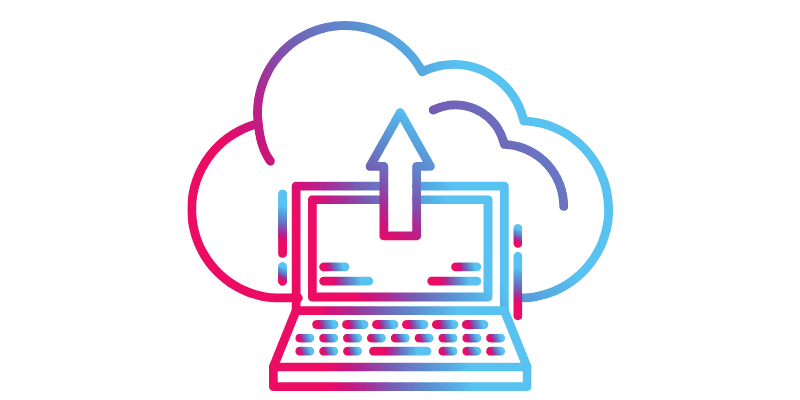
Hvis du planlegger å sikkerhetskopiere dataene dine, anbefaler vi at du sikkerhetskopierer alle konfigurasjonsfilene og viktige filer på PC-en. I neste trinn må du starte PC-en i sikker modus og oppdatere BIOS på PC-en. Når BIOS-oppdateringen er fullført, bør du gjenopprette sikkerhetskopien, og deretter rekonfigurere alt for å sikre at det er slik det var før BIOS-oppdateringen.
Siste versjon av hovedkortdrivere
Du bør installere de nyeste hovedkortdriverne hver gang du planlegger å oppdatere BIOS. Unnlatelse av å gjøre dette kan føre til systemkrasj eller tap av data.
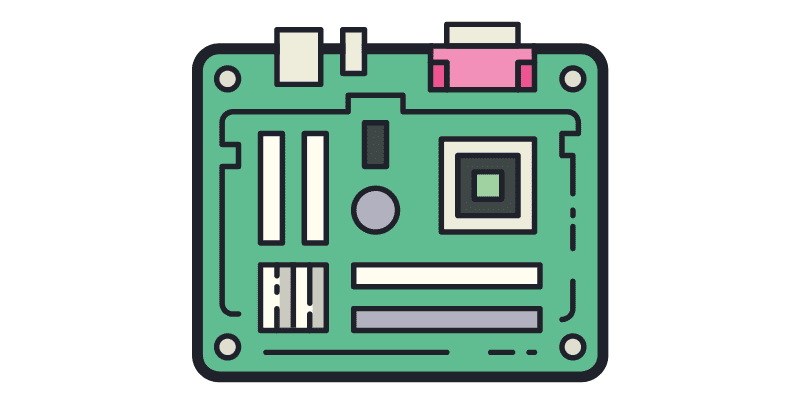
Mens du oppdaterer BIOS, justerer du i hovedsak programvaren som er koblet til PC-ens hovedkort. Et oppdatert hovedkort gir deg overtaket mens du oppdaterer BIOS. Det er en mulighet for at den oppdaterte BIOS-en ikke vil fungere riktig med den eksisterende maskinvaren, og at du kan oppleve et systemkrasj som et resultat. Du kan også oppleve datakorrupsjon på grunn av feil driverinstallasjon.
Uansett hva tilfellet kan være, må du holde alt stabilt før du oppdaterer BIOS. Du kan minimere sjansene for å oppleve betydelige problemer under BIOS-oppdateringer ved å installere den nyeste versjonen av hovedkortets drivere.
Oppdatert antivirusprogramvare
I motsetning til populær oppfatning om at BIOS er immun mot virus, kan det å ha et forhåndsinstallert antivirus beskytte deg mot BIOS-kapring. Hver hovedkortprodusent tilbyr programvare som hjelper deg med å oppdatere BIOS uten å gå gjennom hackeriet med å bruke en USB-flash-stasjon.
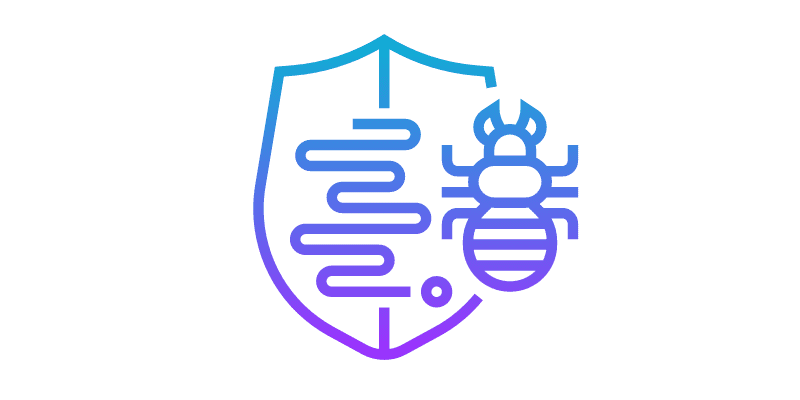
Dette åpner imidlertid også muligheten for en BIOS-kapring. Vi anbefaler å installere en effektiv antivirusløsning som kan beskytte deg mot skadelig programvare som maskerer seg selv og ødelegger PC-ens BIOS.
Dobbeltsjekk for riktig BIOS-programvare
Å koble til feil eller skadet flash-stasjon under oppdateringen er mer vanlig enn du tror. I noen tilfeller kan denne feilen forårsake irreversibel skade på systemet ditt.
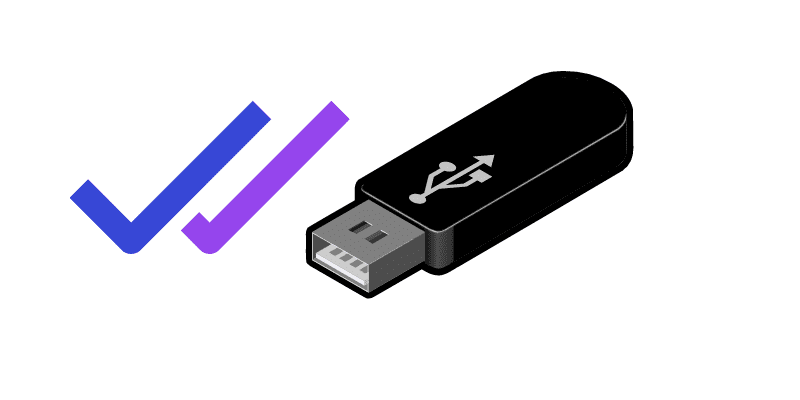
Det er flere metoder for å bekrefte at du har riktig USB-stasjon koblet til PC-en. For det første er å holde fastvaren oppdatert en måte å sikre at stasjonen fungerer som den skal. Windows Enhetsbehandling kan også sjekke om stasjonen er riktig konfigurert.
Du må kanskje også kontakte datamaskinprodusenten hvis du fortsatt har problemer med å koble til stasjonen.
Unngå å bruke PC-en mens du oppdaterer BIOS.
Vi vet at det er vanskelig å kontrollere fristelsen til å fikle med datamaskinen mens den gjennomgår en oppdatering. En BIOS-oppdatering er imidlertid veldig forskjellig fra en vanlig. Datamaskinens hovedkort gjennomgår oppdateringen og oppretter og bryter kontinuerlig forbindelse med alle PC-komponentene. Selv de enkleste handlingene, som et tastetrykk, kan utløse uønskede feil i oppdateringen.
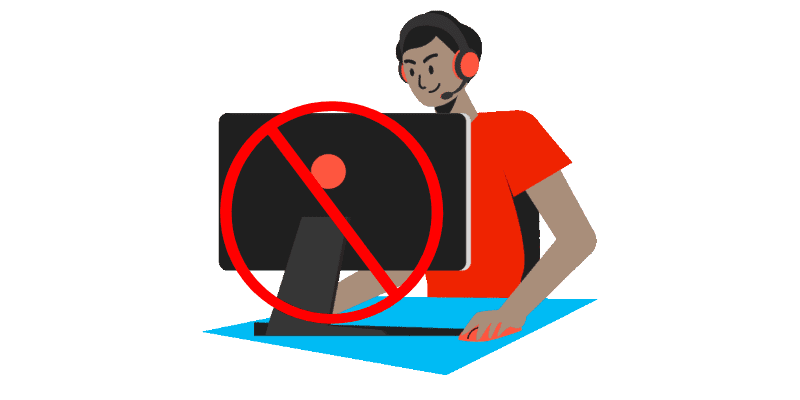
Du kan også støte på problemer med datamaskinens programvare eller stasjoner. Dette skjer fordi datamaskinen starter på nytt etter oppdateringen for at de nye innstillingene skal tre i kraft. hvis noe går galt under omstart, kan du miste alle dataene dine.
Selv de pågående bakgrunnsoppgavene kan få deg i trøbbel under oppdateringen. Tenk deg å oppdatere BIOS mens datamaskinen kjører et program som krever mye minne (som tekstbehandling). I slike tilfeller kan PC-en slite med å effektivt oppdatere BIOS og kan til og med få en feil. Du kan også ende opp med å skade maskinvaren hvis du bruker PC-en under oppdateringen.
Ikke gjør noen endringer i maskinvaren
I likhet med programvare kan det å fikle med datamaskinens maskinvare også føre til en mislykket oppdatering. Hvis du endrer PC-ens maskinvare under en oppdatering, kan du ødelegge filene eller driverne. I verste fall kan det hende at hovedkortet ikke engang starter oppstartssekvensen.

Selv om PC-en starter opp etter en mislykket oppdatering, er det store sjanser for at du kan oppleve feil mens du bruker PC-en. Som en generell tommelfingerregel bør du vente til oppdateringen er fullført før du gjør endringer i datamaskinens maskinvare eller programvare.
Sjekk maskinvarekompatibilitet med BIOS-versjonen
Dette punktet gjelder spesielt hvis du bruker USB-flashstasjonsmetoden til å oppdatere BIOS. Du bør alltid dobbeltsjekke maskinvarens kompatibilitet med BIOS-versjonen.
Det er en mulighet for at datamaskinen din kan få permanent skade som et resultat, for eksempel tap av data, krasjer eller til og med funksjonsfeil gjentatte ganger. Hvis mulig, se nettsamfunn og kontroller om den BIOS-versjonen fungerer bra med andre brukere, og fortsett først deretter med å installere den.
Bruk riktig verktøy og maskinvare
Når du oppdaterer BIOS, sørg for at du bruker riktig verktøy og maskinvare for å minimere risikoen. En ødelagt USB-flash-stasjon, en feilfungerende USB-port eller en upålitelig strømkilde kan lett murre datamaskinen din og gjøre den ustartbar.
Den beste måten å sikre at alt fungerer bra er å manuelt sjekke hver av maskinvare- og PC-portene før du hopper til den faktiske oppdateringen. Å velge riktig måte å formatere USB-flashstasjonen på er også viktig for oppdateringsprosessen.
Sørg for å ha nok plass på harddisken før du oppdaterer BIOS
Det kan være fordelaktig å oppdatere BIOS for å forbedre datamaskinens ytelse. Du bør sørge for nok plass på harddisken før oppdateringen. Du trenger minst 4 GB ledig plass for å installere oppdateringer.
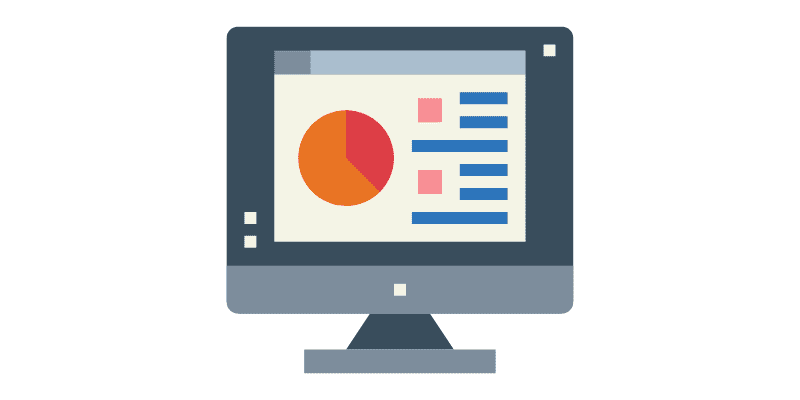
Utilstrekkelig plass kan forhindre BIOS fra å installere, eller datamaskinen kan installere den i etapper. I noen tilfeller kan dette til og med føre til at datamaskinen ikke starter opp riktig eller går glipp av viktige sikkerhetsoppdateringer.
Ha en god oppstartssekvens på datamaskinen
Du må ha en effektiv oppstartssekvens før oppdateringsprosessen. Selv om det kan virke lite, kan en god oppstartssekvens gjøre en verden av forskjell hvis datamaskinen din går tregt eller har andre feil. Datamaskinen din kan ha problemer med å kjøre bestemte programmer eller filer, for eksempel å ikke få tilgang til bestemte filer hvis den ikke har en god oppstartssekvens.
Som en del av denne prosedyren må du slå av datamaskinen, fjerne strømledningen, trykke og holde inne strømknappen i minst 30 sekunder for å la datamaskinen starte på nytt fra bunnen av, og deretter koble strømledningen inn igjen.
Konklusjon
BIOS-oppdateringer kan legge til ekstra funksjonalitet til hovedkortet og gjøre det smartere. Du bør imidlertid sørge for at du oppdaterer den så trygt og ansvarlig som mulig. Det er fare for skade på datamaskinen hvis du ikke oppdaterer BIOS på riktig måte, og derfor bør du ta vare på hver av forholdsreglene nevnt i artikkelen. Så lenge du følger disse trinnene ovenfor, kan du være sikker på at oppdateringsprosessen vil gå problemfritt og uten problemer.
Du kan også lese om hvordan du endrer BIOS-modus fra Legacy til UEFI.

